很多新手商家在拼多多开店都不能顺利通过审核,大部分原因在于图片不合格问题上,常见的问题有:图片拉伸严重、图片清晰度太差、轮播图两边留白过多、、图片中有多余线条以及详情图的最后一张留白严重。
为了让各位拼多多新手商家开店能够快速顺利的通过审核,这里总结了一些常见的图片问题和修改方式,想要快速顺利通过审核的各位商家请仔细阅读以下内容:
商品拉伸
商品主图经常会出现拉伸过严重导致商品变形的情况,这样真的非常不好看,用如下方法可以快速进行调整。
1、打开要修改的图片利用矩形选框工具选择出所要调整的商品区域;选择好区域后,按Ctrl+C对所选区域进行复制,之后按Ctrl+V进行粘贴;
图1、选择商品区域
2、点击文件/新建,新建一个文件,注意新建文件大小符合商品主图的格式。利用移动工具,将粘贴出的商品区域移动到新建的文件中,如图2所示;
图2、将复制粘贴好的图层移动到新建文件中
3、按Ctrl+T选择该商品图层,即可对商品图层进行大小变化,可以调到合适的比例,如图3所示,注意让商品居中,两边留白,商品不要变形!不要变形!不要变形!重要的事情说三遍。
图3、调整商品图的位置大小
有关高清图、缩略图的商品拉伸问题可以用相同的方法解决,请避免商品图拉伸情况,因为真的很难看啊!
调整图像清晰度
方法一:
1、打开要修改的图片,点击图像,选择图像大小。
2、如图4所示,修改图片分辨率,将分辨率值改大,然后点击重定图像像素前面的选框,点击两下,这样就可以保证图片的长宽比不变,这个方法可以对图片的清晰度进行微调,对于模糊程度不大的图片用这个方法即可。
图4、修改图片分辨率
方法二
1、打开所要修改的图片,Ctrl+J复制背景图层;
2、Shift+Ctrl+U对图片进行去色;
3、点击滤镜,选择其他/高反差保留,将半径值设置在4.0-5.0之间
图5、高反差保留
4、对图像部分点击鼠标右键,选择混合选项,将混合模式设置为叠加;
图6、选择混合选项
图7、设置混合模式为“叠加”
5、选择滤镜/锐化/USM锐化,对图片进行进一步的修整,理论上来说数值越大清晰度越好,但不是绝对的,可以自行调整已达到比较理想的效果。
如图8所示:
图8、锐化图片
注意:PS只能把模糊的、图片本身品质高的图片调整清晰,如果图片本身的像素值就低,那PS真的是无能为力了,因为本来像素值就那么多,再怎么PS也不可能增大原本的像素值,否则还要那么多高端相机干嘛呢。。所以如果是你的图片本来品质就很低,那么麻烦请
高质量的图片是店铺高销量的第一步啊,提交一张完美的图片快速通过审核,从此当上CEO,赢取白富美,走上人生巅峰!!!
轮播图两边留白过多
审核经常会遇到轮播图两边留白过多的情况,这样放到界面上真的不够好看,下面有三类常见商品调整轮播图的方式:
(一)比例正常的商品
1、利用矩形选框工具选择商品,Ctrl+C复制所选区域,Ctrl+V粘贴所选区域;
2、另外新建一个图像,图像规格符合轮播图要求规格,将所选商品图层移动到新建图层中;
3、Crtl+T选择商品图层,选择如图9所示的等比例缩放按钮,对商品图层进行等比例缩放,调整到合适位置后,点击图9中的“对勾”,对变换动作进行保存,这样就调整好咯。
图9、等比例调整商品图的位置大小
(二)带有背景的服饰类商品
对于服饰类的商品,常遇到两边留白过多的情况,这种情况不能单纯的利用情况1中的等比例缩放的方式调整图片,图片会变形或者截断,解决这一问题,可以将两张模特图片拼接在一张中,调整方法如下。
1、首先新建一个纯白底的图层,规格符合轮播图要求规格;
2、分别打开两张商品图,如图10、图11所示,对它们进行复制粘贴的操作,利用矩形选框工具选择商品,Ctrl+C复制所选区域,Ctrl+V粘贴所选区域;
3、将粘贴好的图层同时移动到新建图层里去;
图10、将复制粘贴好的图层移动到新建文件中
图11、将复制粘贴好的图层移动到新建文件中
4、Crtl+T分别选择商品图层,与上述方法相同,对商品图层进行等比例缩放,调整到合适位置后,点击图12中的“对勾”,对变换动作进行保存,让两幅图完整的铺满底层画布,注意商品不要变形!
图12、对图片进行调整
图13、调整完成的图
(三)带有背景的商品
有一些商品会自己带一些背景,如图14所示,导致轮播图的两边留白过多,对于这种情况的调整是,请不要带背景!请不要带背景!请不要带背景!调整方法如下:
1、利用抠图工具将图片中的商品扣出来,常用的抠图工具如图14、图15所示,一般利用磁性套索工具或者快速选择工具就可以很容易地把想要的部分抠出来了,手残党的利器。
图14、套索工具
图15、快速选择工具
1、抠图完成后,Ctrl+C复制所选区域,Ctrl+V粘贴所选区域;
2、新建一个纯白底的图层,规格符合轮播图要求规格将粘贴好的图层同时移动到新建图层里去;
3、Ctrl+T,调整好商品图的位置,大功告成!
除了服饰之外,剩余的商品轮播图都可以做成如图16所示,不要让轮播图两边留白那么多,这样又好看,重点是能帮你快速通过审核,快快GET起来!
图16、修改完成样例
图片有多余线条
很多商品的图片里常常会遇到商品周边有多余线条的情况,以及其他的一些在商品周边的不知道什么鬼的脏东西,如图17所示
图17、含有线条的图片
对于这样的图片,可以首先用矩形选框工具选中多余的线条,然后Ctrl+X将多余线条去掉。如图18、图19所示。
图18、矩形选框选中多余线条
图19、Ctrl+X剪切掉多余线条
这样能很快捷的去除掉商品图周边的多余杂物,对于其他的类似问题,都可以使用这个方法解决。
详情图最后一页有过多空白
在详情图的最后一页,经常会出现最后一张详情图下半部分大量留白的情况,如图20所示。
图20、详情图最后一页大量留白
最后一页的详情图大量留白,导致和下面的“你可能会喜欢”板块隔了很大一块,不要以为详情图隐藏的深多多的审核人员们就看不到哦,审核宝宝们的眼睛可是很雪亮的哦,这样版面很不完整,也会影响到推荐内容,后果很严重!
关于这一问题,修改起来非常简单,由于详情图的规格是宽度一定,但高度可以不一样,所以你只要保证图片宽度,然后根据不同的图片设置合适的高度即可,如图21所示:
图21、详情图大小修改
最后祝各位商家快速通过审核,商品大卖!
*本站部分文字及图片均来自于网络,如侵犯到您的权益,请及时通知我们删除。联系信息:
甩手网






















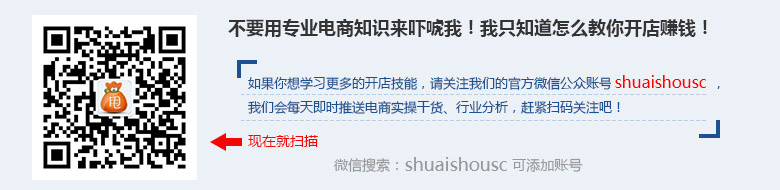

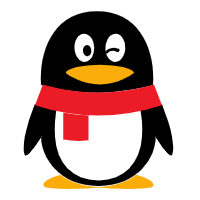 企业QQ 800055007
企业QQ 800055007